| ナビゲーション・リンクをスキップ | |
| 印刷ビューの終了 | |

|
Oracle® Database Appliance サービス・マニュアル |
1. Oracle Database Applianceの概要
1.4.1 システム・コントローラの一般的なステータス・インジケータ
1.4.5 背面システム・コントローラのサマリー・ステータスLED
サービス・プロセッサ・コマンドライン・インタフェースを使用してシステム・コントローラの電源を切る
2.6.4 BIOS設定ユーティリティのメニューへのアクセス
3.2.2 ストレージおよび起動ドライブのステータスLEDリファレンス
交換可能コンポーネントをマザーボート・アセンブリから取り外す
交換可能コンポーネントをマザーボード・アセンブリに取り付ける
プライマリHBA PCIeカードからPCIeカード・ケーブルを取り外す
プライマリHBA PCIeカードのPCIeカード・ケーブルを取り付ける
セカンダリHBA PCIeカードからPCIeカード・ケーブルを取り外す
セカンダリHBA PCIeカードのPCIeカード・ケーブルを取り付ける
CLR CMOSボタンを使用してBIOSパスワードをリセットしCMOS NVRAMを消去する
5.4 ディスク・ミッドプレーン・モジュールHDDケーブルの保守
ディスク・ミッドプレーン・モジュールHDDケーブルを取り外す
ディスク・ミッドプレーン・モジュールHDDケーブルを取り付ける
7. システム・コントローラのトラブルシューティングとOracle ILOMのデフォルト値のリストア
7.2 「Preboot」メニュー・ユーティリティの使用方法
7.2.2 Oracle ILOMのデフォルト設定へのリストア
PCIeカードの構成ガイドラインは、4.5.1 「PCIeカードの構成ガイドライン」を参照してください。
この項では、次のトピックについて説明します。
 | 注意 - これらの手順では、静電放電に敏感なコンポーネントを扱うことが必要になります。この敏感さのためにコンポーネントが故障する可能性があります。損傷を防ぐには、2.7 「静電放電と静電防止方法の実行」で説明しているように、静電防止の方法に従ってください。 |
 | 注意 - PCIeカードの取外しまたは取付け前には、必ずSCの電源を切ってください。次の手順を実行する前に、SCの電源を切り、システム・シャーシから取り外す必要があります。SCの電源切断の手順は、「システム・コントローラの電源を切る」を参照してください。 |
PCIe拡張システムは、様々なライザー・カードを使用して構成されます。コネクタはPCI-E GEN2 x16ですが、カードはx8で動作する場合があります。
SCでは、内部および外部の両方のPCIeカード構成をサポートしています。
マザーボードには、内部PCIeホスト・バス・アダプタ(HBA)カード用のスタンドアロン・スロットがあります。このスロットは、プライマリHBAカード用にのみ使用できます。
PCIeライザーには、内部および外部の両方のPCIeカード用の追加スロットが3つあります。スロット2 (一番上のスロット)のみが、セカンダリ・インターナルHBAカード用に使用できます。
注意 - セカンダリHBAカードとプライマリHBAカードは、同じメーカー製で、部品番号とファームウェア・リビジョンが同じである必要があります。異なるメーカー、異なるメーカーのHBAオプション部品番号、異なるファームウェア・バージョンの混在はサポートされていません。
名前からわかるように、プライマリ(一次)HBAスロットは、常に各SCに取り付ける最初のHBAで構成する必要があります。内部MiniSAS 4IケーブルとコネクタのあるHBAのみがサポートされます。PCIeライザー上の他の3つのPCI-E外向きスロットと同様に、最適パフォーマンスのためにスロットはすべてPCI-E GEN2 x8スロットです。
プライマリHBAスロットは、背面起動ディスクの隣にあり(「SC交換可能コンポーネントの位置」)、標準のロープロファイルPCI-Eフォーム・ファクタ・カードにしか対応しません。
注意 - マザーボード上のHBAスロットにプライマリHBAを取り付けるには、専用のPCI金属製ブラケットが必要です。標準のロープロファイル金属製ブラケットまたはフルハイト金属製ブラケットは、PCIeカードから取り外し、システム付属の独自の金属製ブラケットと交換する必要があります。
HBAはSAS GEN2 HBAである必要があります。SAS GEN1 HBAは、SAS GEN2エキスパンダとの互換性がないために、サポートされません。
 | 注意 - フルハイトまたはロープロファイルいずれかの金属製ブラケットを取り付けたHBAは、プライマリHBAスロットには取り付けることができず、取り付けようとすると、SCモジュールが永久的に破損してしまう可能性があります。 |
プライマリHBAスロットは、シャーシの背面から張り出していないので、外部ケーブルの接続ができません。
ストレージ・システムのパフォーマンスを高める必要がある場合、各SCモジュールでセカンダリHBAモジュールをサポートできます。これは、ハード・ディスク・ドライブ(HDD)のかわりにソリッド・ステート・ドライブ(SSD)を使用する場合に必要になる可能性があります。内部MiniSAS 4IケーブルとコネクタのあるHBAのみがサポートされます。セカンダリHBAは、標準のロープロファイルPCI-Eフォーム・ファクタです。標準のPCI-Eロープロファイル金属製ブラケットは保管しておく必要があります。
セカンダリHBAは必ず、各SCの最上段のスロット(PCIeライザー上のスロット2)に取り付けます。PCI-Eスロット0および1には機械的な制限があり、内部にケーブルが接続されているHBAをこれら2つのスロットに取り付けるために使用できません。
HBAはSAS GEN2 HBAである必要があります。SAS GEN1 HBAはサポートされていません。
2.7 「静電放電および静電防止対策の実行」を参照してください。
SCをシステムから取り外すと、SCの電源は切れます。
2.8 「システム・シャーシからのSCの取外し」を参照します。
2.9 「SCの上部カバーの取外し」を参照してください。
PCIeスロットの位置は、1.3 「システム背面パネルの機能」を参照してください。
PCIeカードからケーブルを外すには、ラッチを押し、コネクタの方向に押し込んでから、ケーブルを外すために引き出します。
後で再び取り付けるために、すべてのケーブルの位置を書き留めます。
4.4 「PCIeライザーの保守」を参照してください。
追加情報は、4.5.1 「PCIeカードの構成ガイドライン」を参照してください。
「PCIeライザーをSCから取り外す」を参照してください。
「PCIeライザーをSCに取り付ける」を参照してください。
6.1 「SCの上部カバーの取付け」を参照してください。
6.2 「システム・シャーシへのSCの取付け」を参照してください。
「システム・コントローラの電源を入れる」を参照してください。
-> show /SP/faultmgmt
Oracle ILOMにより、次のように既知の障害がすべて表示されます。
SP/faultmgmt
Targets:
0 (/SYS/MB/RISER/PCIE2)
Properties:
Commands:
cd
show-> set /SYS/MB/RISER/PCIEn clear_fault_action=true
たとえば、PCIeスロット2内のPCIeカードの障害を消去するには、次のように入力します。
-> set /SYS/MB/RISER/PCIE2 clear_fault_action=true Are you sure you want to clear /SYS/MB/RISER/PCIE2 (y/n)? y Set ‘clear_fault_action” to ‘true’
2.7 「静電放電および静電防止対策の実行」を参照してください。
SCをシステムから取り外すと、SCの電源は切れます。
2.8 「システム・シャーシからのSCの取外し」を参照します。
2.9 「SCの上部カバーの取外し」を参照してください。
内部PCIeカードは、背面ディスク・ドライブの隣にあります。
図4-12 内部PCIeカードの取外し
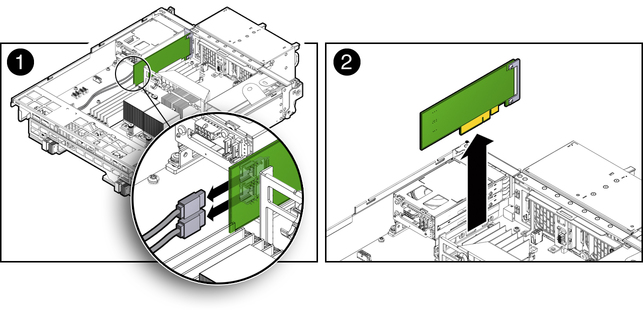
ディスク・ドライブ・バックプレーンに接続するSCコネクタにPCIeカードを接続する2本のデータ・ケーブルがあります。
後で再び取り付けるために、すべてのケーブルの位置を書き留めます。
内部PCIeカードからケーブルを外すには、ラッチを押し、コネクタの方向に押し込んでから、ケーブルを外すために引き出します。
6.1 「SCの上部カバーの取付け」を参照してください。
6.2 「システム・シャーシへのSCの取付け」を参照してください。
6.4 「システム・コントローラの電源投入」を参照してください。
-> show /SP/faultmgmt
Oracle ILOMにより、次のように既知の障害がすべて表示されます。
SP/faultmgmt
Targets:
0 (/SYS/MB/HBA)
Properties:
Commands:
cd
show-> set /SYS/MB/HBA clear_fault_action=true
たとえば、次のように指定します。
-> set /SYS/MB/HBA clear_fault_action=true Are you sure you want to clear /SYS/MB/HBA (y/n)? y Set ‘clear_fault_action” to ‘true’